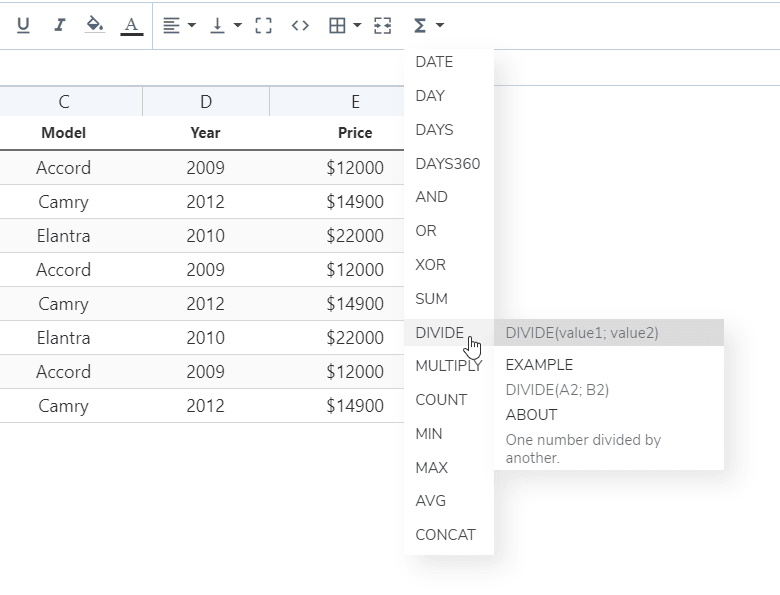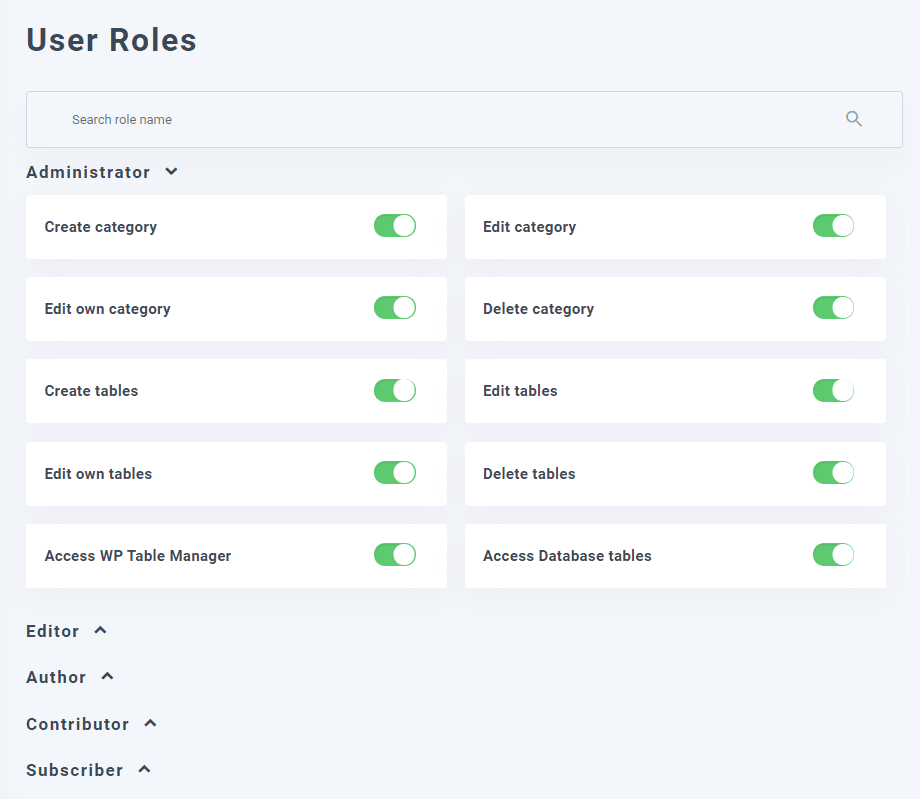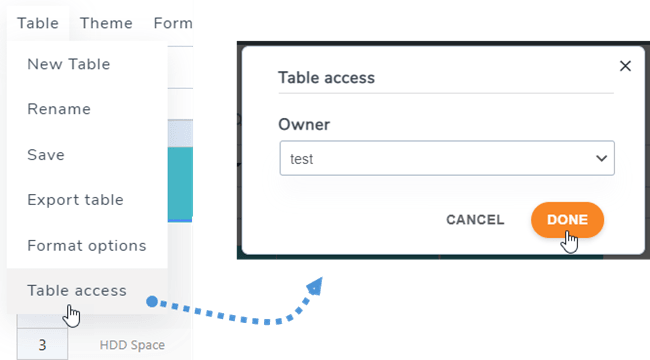WP Table Manager: suggerimenti e trucchi
1. Calcolo
Hai un'implementazione di calcolo di base in WP Table Manager. Gli elementi disponibili sono:
- SOMMA, DIVIDI, MOLTIPLICA, CONTA, CONCAT
- MIN, MAX, MEDIA
- DATA, GIORNO, GIORNI, GIORNI 360
- OR, XOR, AND
Puoi trovare queste funzioni sulla barra degli strumenti:
Per fare una somma, digitare in questo modo: = SOMMA (A1; B2) o = SOMMA (A1: B2)
2. Ruoli utente
La gestione delle tabelle è definita dai ruoli utente di WordPress che hanno la possibilità di eseguire alcune azioni specifiche.
Tutti gli utenti con ruolo Utente avranno le stesse autorizzazioni per quanto riguarda la gestione delle tabelle. Per configurare l'accesso utilizzare il menu WP Table Manager > Configurazione > Ruoli utente.
Dopo aver effettuato l'accesso, l'utente avrà il privilegio di gruppo per gestire i file.
In ogni tabella, come ruolo di amministratore, puoi selezionare il Proprietario , accedere a Tabella > Accesso alla tabella, quindi selezionare un Proprietario.
3. Limitazione di accesso per le celle
Per evitare che altri utenti normali possano modificare alcune celle importanti, puoi selezionare utenti specifici per modificare solo quelle celle oltre al ruolo di amministratore. Puoi aggiungere diversi intervalli per una tabella.
Innanzitutto, dovresti selezionare le celle, fare clic con il pulsante destro del mouse su di esse, selezionare Proteggi intervallo nel menu contestuale. Oppure puoi andare su Formato > Proteggi intervallo.
Quindi sul popup, selezionare i ruoli utente consentiti di modificare. Quindi, fare clic sul pulsante Salva gamma Infine, fai clic sul pulsante Salva e chiudi In questo caso, solo il ruolo dell'autore può modificare quelle celle che significano quando altri ruoli accedono a quella tabella, quelle celle sono bloccate e non possono modificarle.